ここでは、loginサーバ(login.hiroshima-u.ac.jp)にパソコンの標準機能を使ってアクセスする方法を説明いたします。
WebDAVについて
WebDAVは、転送ソフトなどを使わずに、パソコンの標準機能を使ってサーバ上のファイルの編集や作成・削除などができる機能です。
- loginサーバ(login.hiroshima-u.ac.jp)のみアクセス可能です
- 学内ネットワークからのみアクセス可能です
- 自宅などの学外ネットワークから利用する場合は VPN を併用してください。
- 個人のホームページを作成するためのコンテンツ作成や更新など可能です
- メディアセンターのICE端末で作成・保存したファイルの参照・編集など可能です
- Windows(10、11)、MacOS(11,12,13)で動作確認済みです
- その他の環境やWebDAV専用のクライアントアプリでは確認しておりませんが、利用される場合はサポート期間内のOSでご利用ください。
接続先 https://login.hiroshima-u.ac.jp/IMCアカウント/ ID/パスワード IMCアカウント/そのパスワード ※IMCアカウントとは、学生は学生番号の最初のアルファベットを小文字にした番号([例]学生番号:B239999 > IMCアカウント:b239999)、教職員は、各自が登録した3-8の文字列(広大メールの@より前の場合が多い。9文字以上は違います。)
接続方法
Windows11
ここでは、Windowsの「エクスプローラー」から接続する方法を説明します。
- エクスプローラーを開きます。
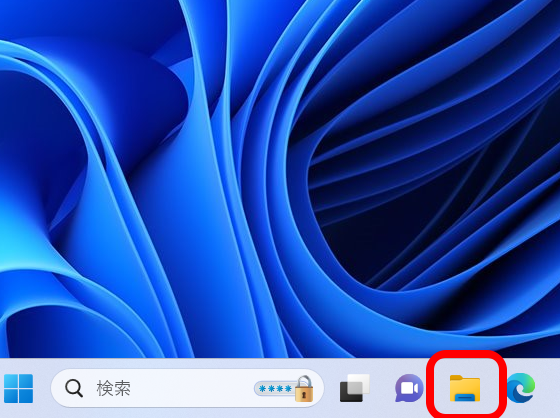
- 左側のナビゲーションウィンドウの[PC]を選択して右クリックして表示されたメニューから[ネットワークドライブを割り当て…]をクリックします。
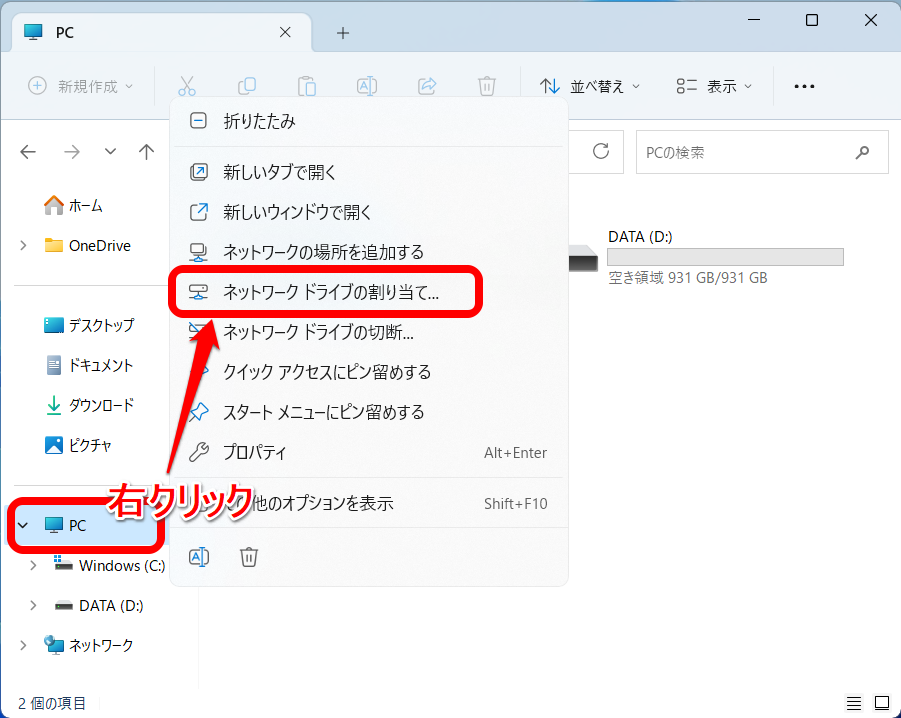
- フォルダ(O):に[https://login.hiroshima-u.ac.jp/IMCアカウント/]を入力し、[完了]をクリックします。
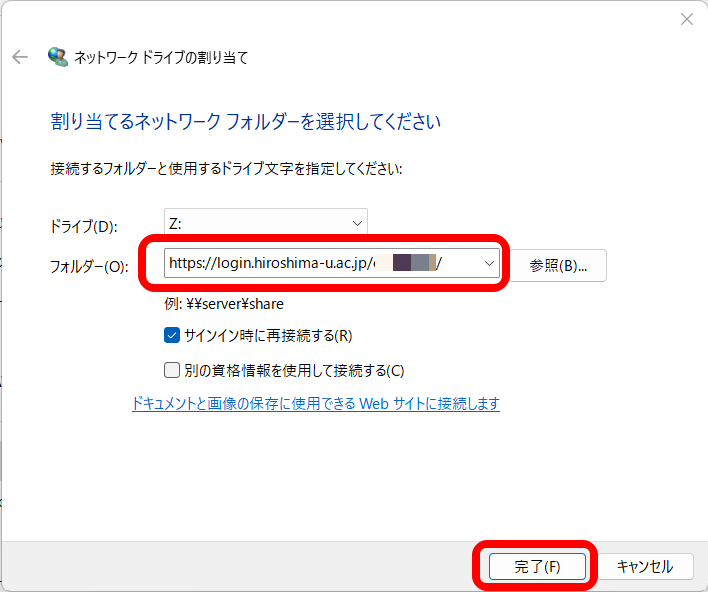
- ユーザー名:[IMCアカウント]、パスワード:[そのパスワード]を入力し、[OK]をクリックします。
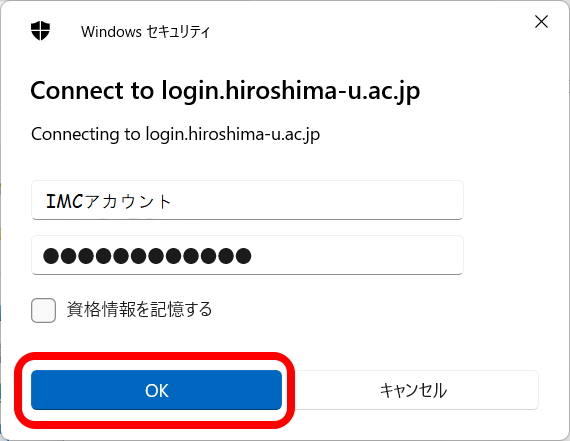
- これで、loginサーバに接続されファイルやフォルダにアクセスすることができます。
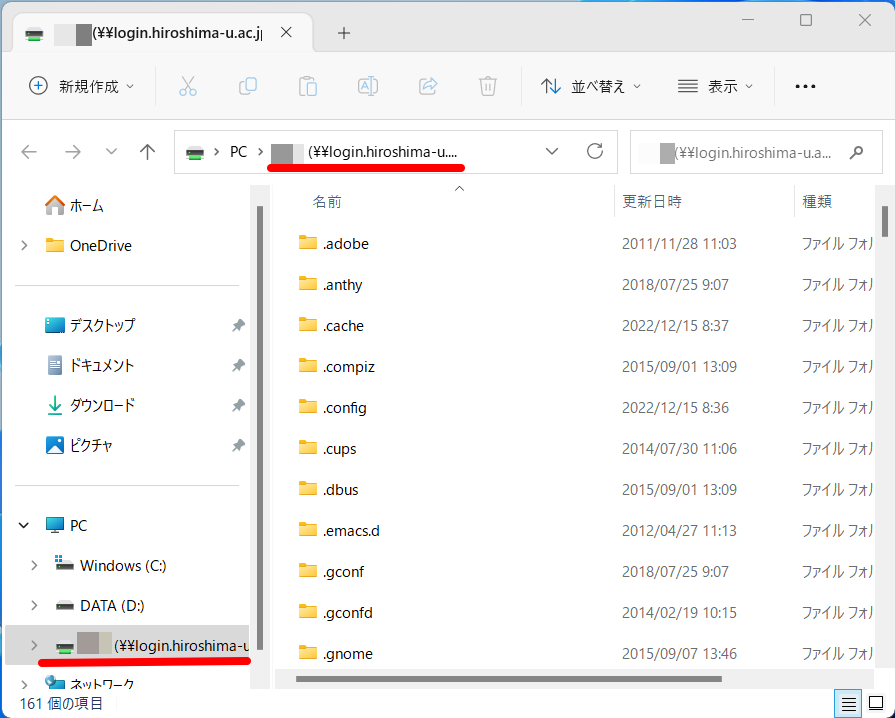
切断するには
エクスプローラーの左側のナビゲーションウィンドウの [IMCアカウント(\\login.hiroshima-u.ac.jp・・・・・)]の上で右クリックし、[切断]をクリックしてください。
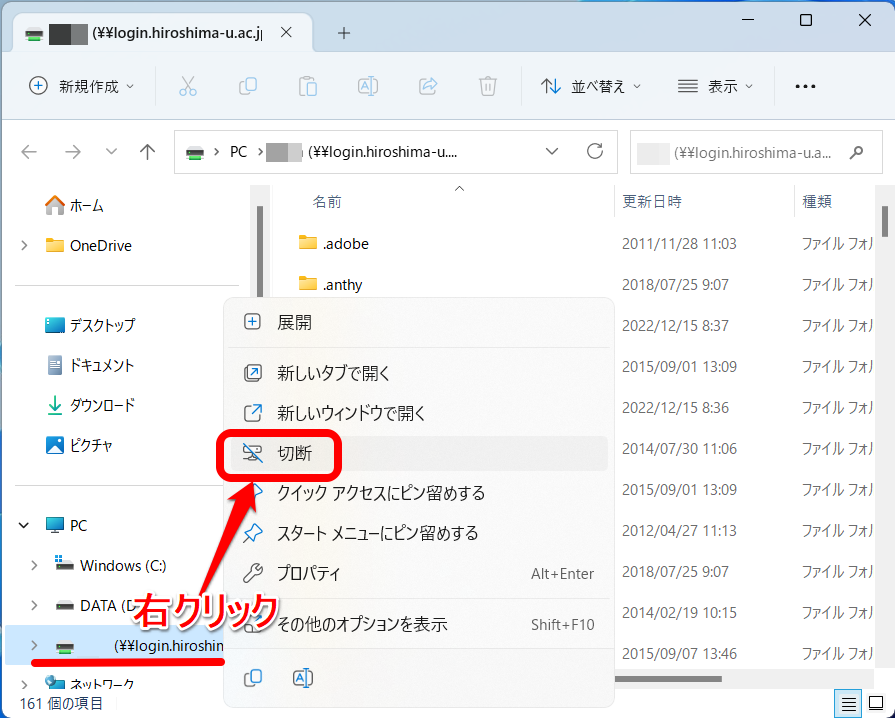
MacOS Ventura 13
ここでは、Mac の「Finder」から接続する方法を説明いたします。
- メニューバーの[移動]をクリックし[サーバへ接続…]をクリックします。
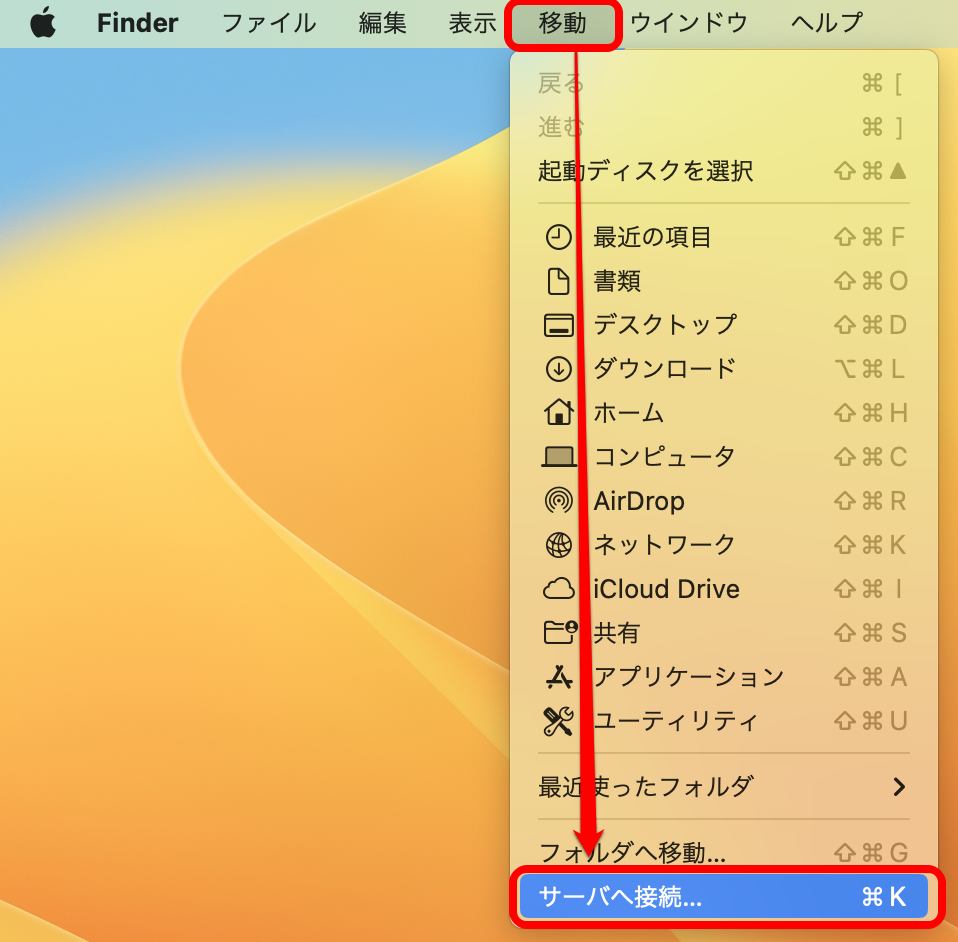
- サーバアドレスに[https://login.hiroshima-u.ac.jp/IMCアカウント/]を入力し、[接続]をクリックします。
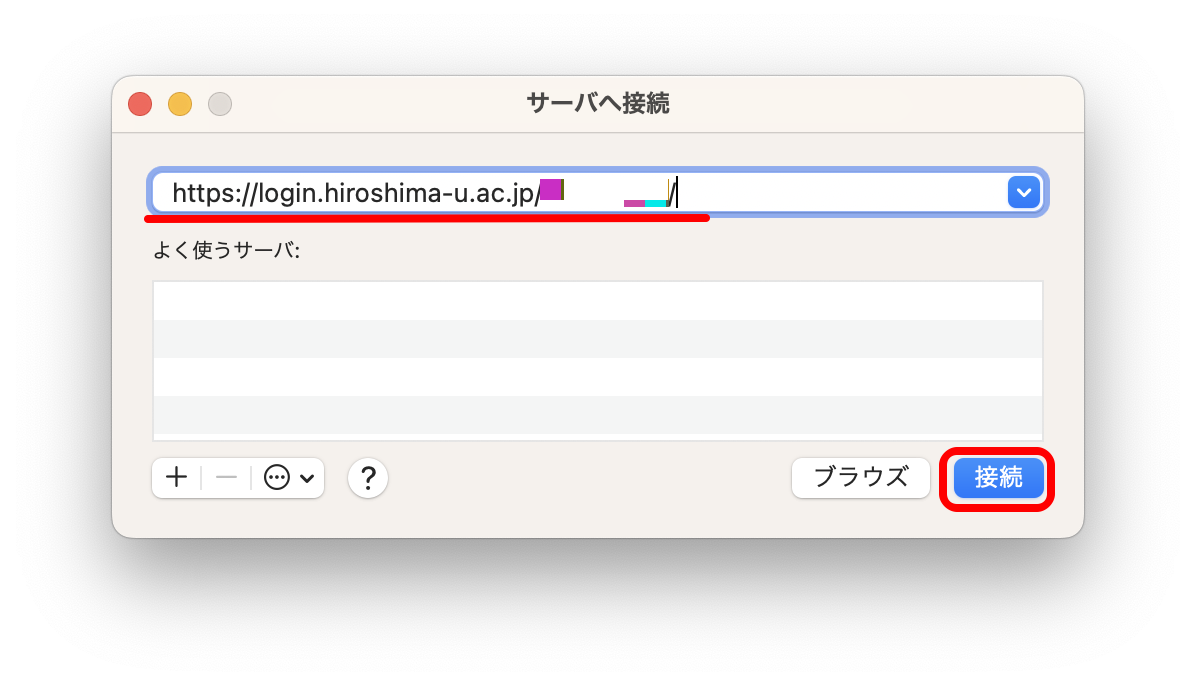
- 再度[接続]をクリックします。
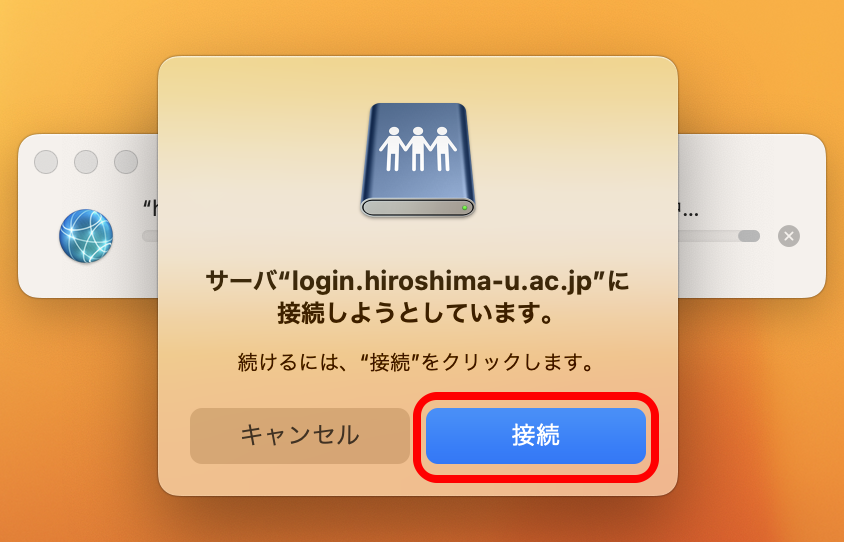
- ユーザの種類:「登録ユーザ」、名前:[IMCアカウント]、パスワード:[そのパスワード]を入力し、[接続]をクリックします。
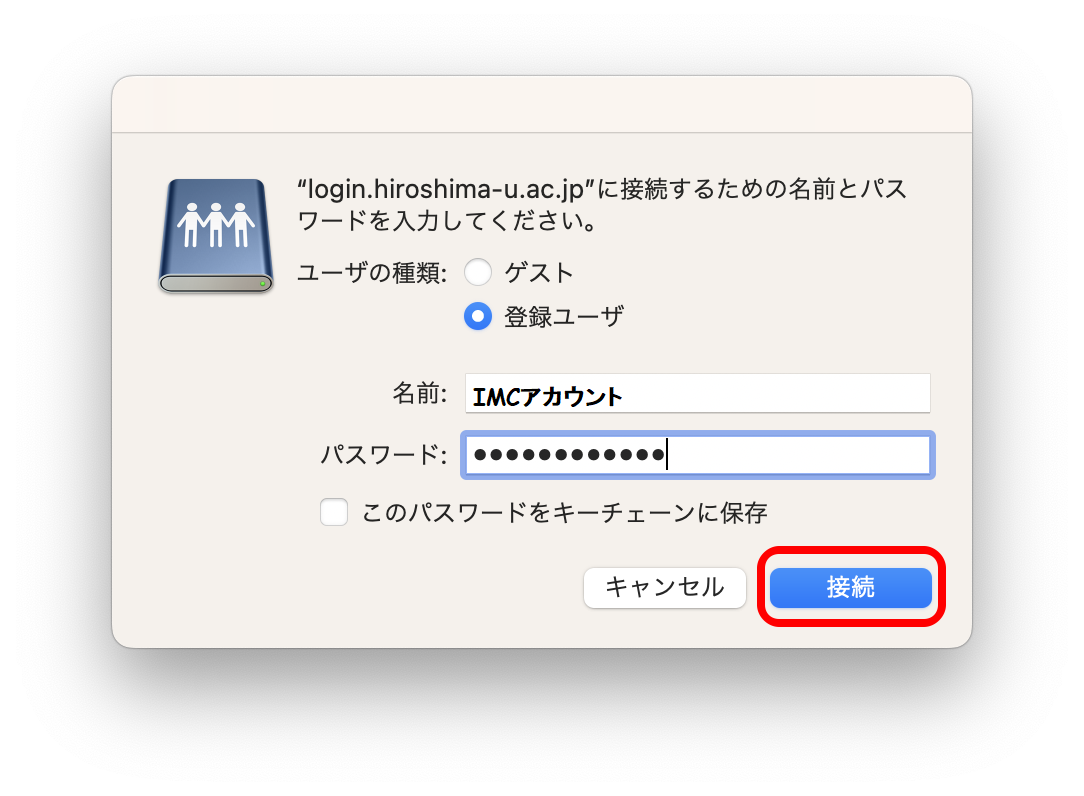
- これで、loginサーバに接続されファイルやフォルダにアクセスすることができます。
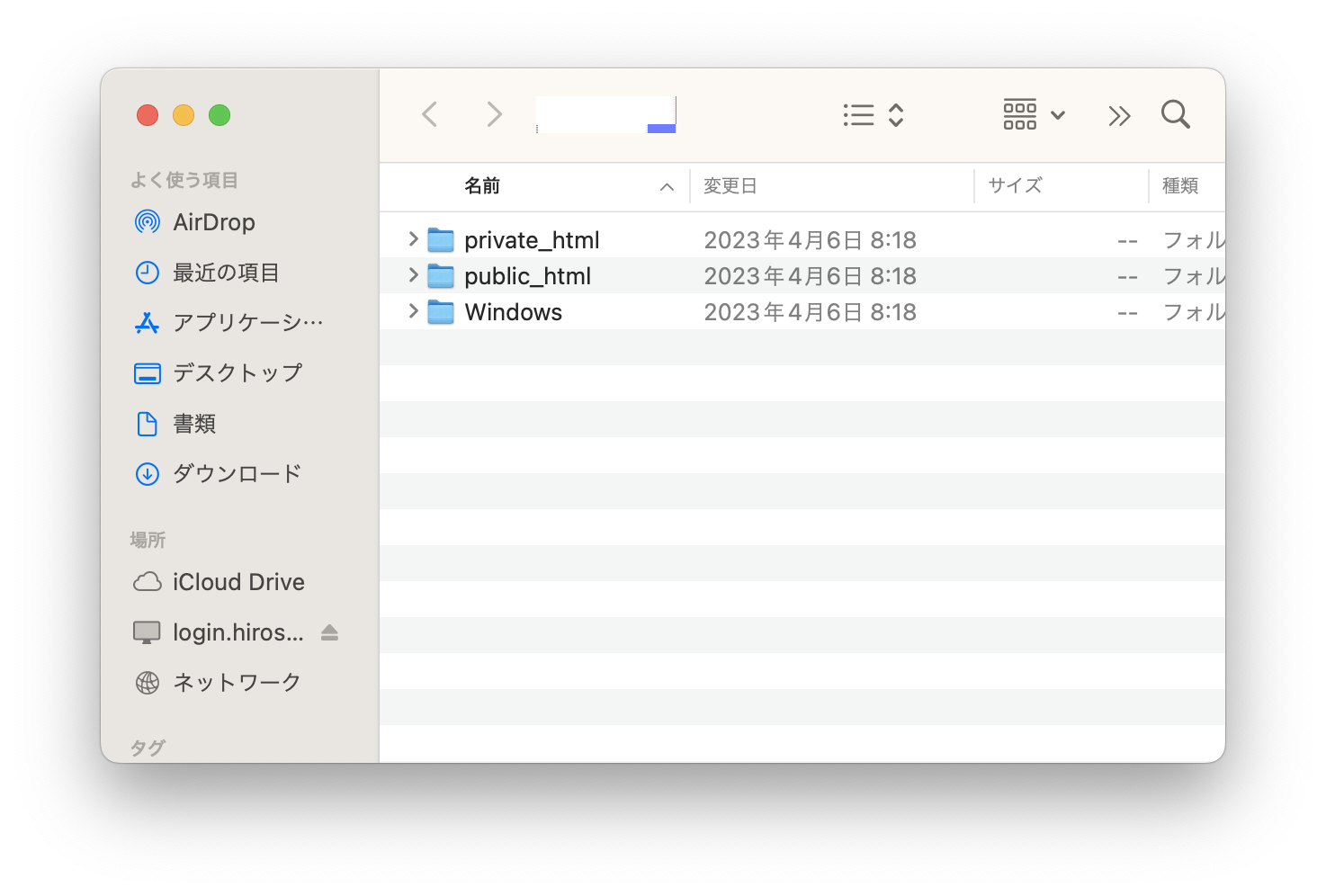
切断するには
Finder のサイドバーに表示されている「login.hiroshima-u.ac.jp」の横にあるアイコン
 をクリックする
をクリックする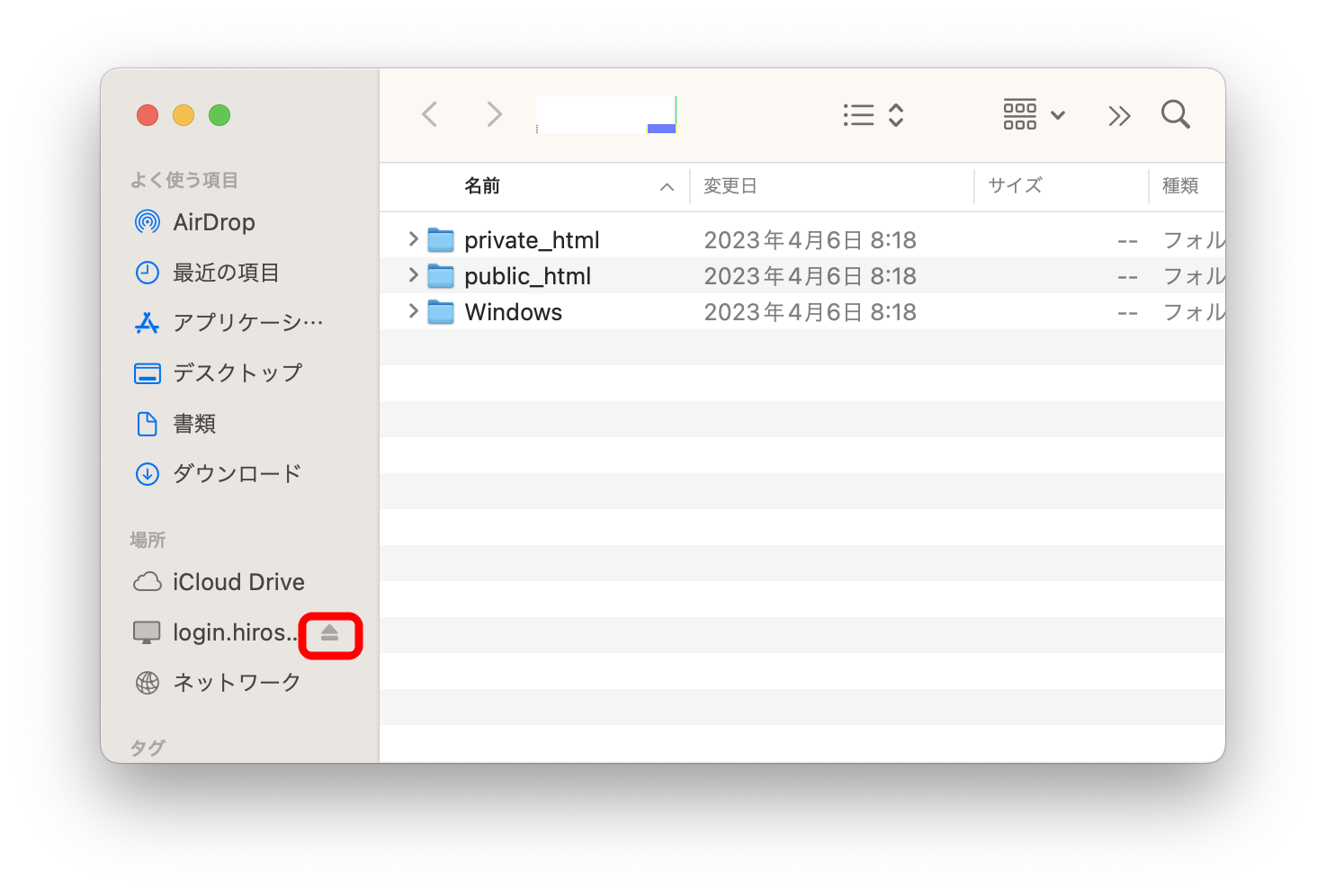
利用における注意事項
WebDAVを利用するときの注意点などを記します。特に既存フォルダやウェブページなどを編集する場合は注意ください。- WebDAV上で新規作成するフォルダのパーミッションは ‘755’ になります(既存のフォルダのパーミッションが変更されることはありません)。
- WebDAV上で新規作成するファイルのパーミッションは ‘644’ になります(既存のファイルのパーミッションが変更されることはありません)。
- 既存フォルダ内のファイルにアクセスする場合、フォルダのパーミッションに「その他のユーザーの実行権限」が必要です。
- ウェブページで公開するフォルダやファイルを扱う場合は、適切なパーミッションが設定されているか確認するようにしてください。パーミッションについては、こちらを参考にしてください。
- perlなどのCGIファイルを編集する場合は、改行コードにも注意ください。CGIの改行コードはLF(¥n)に設定ください。
- その他の環境やWebDAV専用のクライアントアプリでは確認しておりませんが、利用される場合はサポート期間内のOSでご利用ください。
